
Cuprins:
- Pasul 1: Pregătire: verificați dacă aveți totul pregătit
- Pasul 2: Luați 2,0 ml de probă de apă
- Pasul 3: Adăugați 4 picături de reactiv # 1 (din kitul de nitrați)
- Pasul 4: Agitați 1 minut pentru a amesteca
- Pasul 5: Agitați reactivul nr. 2 timp de 1 minut
- Pasul 6: Adăugați 4 picături de reactiv # 2 (din kitul de nitrați)
- Pasul 7: Se agită timp de 1 minut pentru a amesteca
- Pasul 8: Așteptați 5 minute
- Pasul 9: transferați proba pe o cuvetă
- Pasul 10: Puneți cuvete de probă și apă curată în EOS1
- Pasul 11: Închideți capacul și porniți LED-ul
- Pasul 12: Faceți o fotografie a Spectrelor cu Smartphone
- Pasul 13: Analizați imaginea cu codul nostru Python
- Autor John Day [email protected].
- Public 2024-01-30 11:45.
- Modificat ultima dată 2025-01-23 15:04.

Aceasta este o scurtă instrucțiune pas cu pas despre modul de utilizare a EOS1 pentru măsurarea concentrației de nitrați în apă. Pași similari pot fi utilizați pentru măsurarea fosfatului (este necesar un copil de test diferit).
Pasul 1: Pregătire: verificați dacă aveți totul pregătit

De ce veți avea nevoie pentru această măsurare:
- Spectrometru EOS 1
- telefonul smartphone
- proba de apa de masurat (mai mult de 2 ml)
- Kit de testare nitrat de apă dulce API (disponibil pe Amazon și alte magazine online)
- pipetă de unică folosință cu semne de volum (de exemplu, puteți obține o pungă pe 100 de pe Amazon)
- eprubetă de unică folosință cu capac (de exemplu, puteți obține o pungă de 100 pe Amazon)
- [nu este afișat în imagine] cuvă standard clar optică (de exemplu, puteți obține o pungă de 100 pe Amazon)
Pasul 2: Luați 2,0 ml de probă de apă

Verificați și asigurați-vă că proba de apă este limpede. Dacă nu, utilizați o centrifugă pentru a sedimenta mai întâi solidele suspendate și luați ca probă numai lichidul limpede
- Folosiți markerii de volum de pe pipetă pentru a transfera (cât mai exact posibil) 2,0 mL de probă de apă în eprubetă.
- Verificați de două ori volumul probei de apă cu marcaje pe eprubetă.
Pasul 3: Adăugați 4 picături de reactiv # 1 (din kitul de nitrați)

- Țineți sticla astfel încât să fie îndreptată în jos pentru a asigura consistența dimensiunii picăturilor.
- Adăugați cu grijă 4 picături. Strângeți ușor sticla doar pentru a lăsa picăturile să iasă încet (din nou pentru a asigura consistența dimensiunii picăturilor).
- Reactivul # 1 așa cum este marcat pe sticlă. Reactivul trebuie să fie de culoare galbenă.
- Agitarea sticlei timp de 30 de secunde înainte de adăugarea reactivului poate ajuta la îmbunătățirea consistenței rezultatelor testului.
Pasul 4: Agitați 1 minut pentru a amesteca

- Asigurați-vă că reactivul # 1 este amestecat uniform cu proba de apă.
- După amestecarea cu reactivul # 1, proba ar trebui să devină galbenă și să rămână acea culoare până când se adaugă reactivul # 2. Cu toate acestea, s-a observat că unele probe de apă se pot întoarce înapoi pentru a curăța după câteva secunde. În aceste cazuri, testul nitraților nu funcționează
Pasul 5: Agitați reactivul nr. 2 timp de 1 minut
Componenta activă a reactivului # 2 poate sedimenta. Prin urmare, este crucial să se asigure uniformitatea reactivului înainte de adăugarea la probă
Pasul 6: Adăugați 4 picături de reactiv # 2 (din kitul de nitrați)
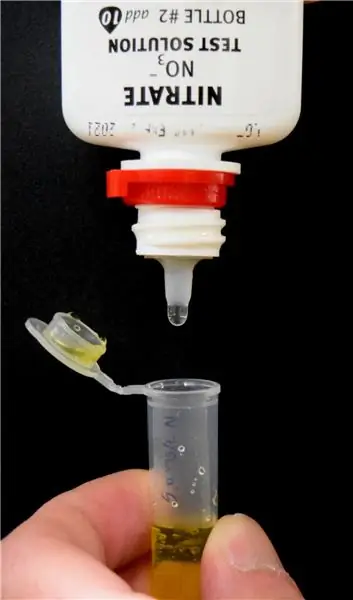
- Țineți sticla astfel încât să fie îndreptată în jos pentru a asigura consistența dimensiunii picăturilor.
- Adăugați cu grijă 4 picături. Strângeți ușor sticla doar pentru a lăsa picăturile să iasă încet (din nou pentru a asigura consistența dimensiunii picăturilor).
- Reactivul nr. 2 așa cum este marcat pe sticlă. Reactivul trebuie să fie clar.
Pasul 7: Se agită timp de 1 minut pentru a amesteca

După amestecarea cu reactivul nr. 2, proba poate rămâne galbenă, concentrația de nitrați este scăzută sau poate deveni portocalie sau roșie (cu cât este mai mare concentrația de nitrați, cu atât va deveni mai roșie)
Pasul 8: Așteptați 5 minute
Cronometrul ar trebui să înceapă imediat după adăugarea reactivului # 2 (adică, cele 5 minute includ 1 minut de agitare așa cum sa menționat în pasul anterior)
Pasul 9: transferați proba pe o cuvetă

Acest pas poate dura până la 1 minut
Pasul 10: Puneți cuvete de probă și apă curată în EOS1

Așezați EOS1 astfel încât partea cu LED-ul să fie orientată spre dvs. Așezați apoi cuva de referință (cu apă limpede) în fanta din partea stângă și cuva pentru probă (cu proba colorată) în fanta din partea dreaptă. Acest lucru este important pentru analiza imaginii
Pasul 11: Închideți capacul și porniți LED-ul

După acest pas, dacă vă uitați atent în orificiul de pe placa superioară a EOS1, ar trebui să vedeți două spectre (adică curcubee), așa cum se arată în imagine
Pasul 12: Faceți o fotografie a Spectrelor cu Smartphone

- Așezați smartphone-ul deasupra EOS1. Aliniați camera telefonului cu orificiul de pe placa superioară.
- După ce cele două spectre pot fi văzute în vizualizatorul camerei, reglați telefonul astfel încât cele două spectre să se alinieze cu axa verticală a imaginii (care ar trebui să fie o imagine portret). Alinierea necorespunzătoare poate cauza inexactitatea măsurătorilor.
Pasul 13: Analizați imaginea cu codul nostru Python
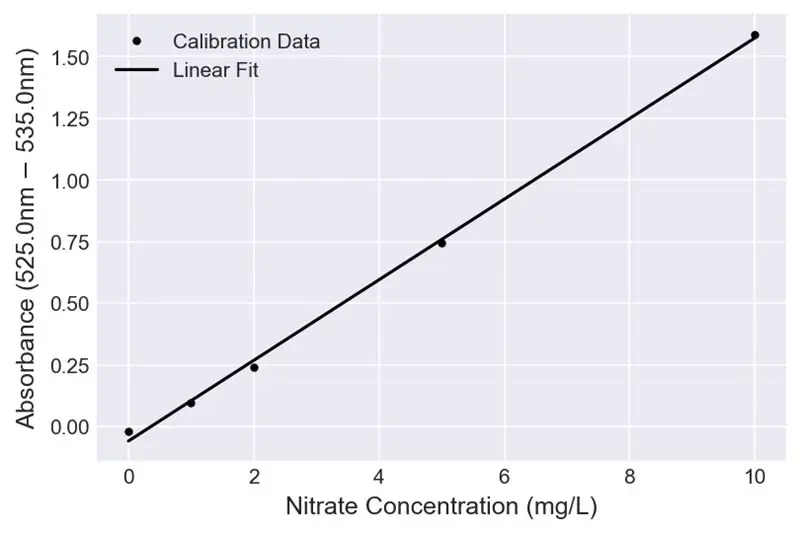
- Accesați pagina noastră Github pentru a găsi codul Python pentru analiza imaginilor sau utilizați aplicația noastră Android (în curând).
- Dacă este prima dată când efectuați această analiză de imagine, vă rugăm să citiți acest Notebook IPython (Jupyter). Acesta explică modul în care funcționează codul de analiză a imaginii.
- Să presupunem că aveți deja scriptul „ImgAna_minimum.py” sau „ImgAna_aligncheck.py” (descărcați de aici: https://github.com/jianshengfeng/EOS1), îl puteți rula fie ca un script Python (adică, „python ImgAna_minimum.py "), sau utilizați-l ca un modul Python (adică," importați ImgAna_minimum ") și obțineți acces la clasa EOS1_Img.
- Dacă îl rulați ca un script Python, vi se va cere mai întâi să efectuați / actualizați calibrarea (recomandat). Dacă faceți o calibrare, va fi generat un grafic de calibrare pentru referință, de asemenea va fi generată o înregistrare de calibrare „nitrate_calibration.csv” (suprascrisă dacă există deja).
Recomandat:
Măsurați distanța cu senzorul cu ultrasunete HC-SRF04 (ultimul 2020): 3 pași

Măsurați distanța cu senzorul cu ultrasunete HC-SRF04 (ultimul 2020): Ce este senzorul cu ultrasunete (distanță)? O ultrasunete (Sonar) cu unde de nivel înalt pe care oamenii nu le pot auzi. Cu toate acestea, putem vedea prezența undelor ultrasonice peste tot în natură. La animale precum liliecii, delfinii … folosiți unde ultrasonice pentru
Măsurați temperatura și umiditatea folosind DHT11 / DHT22 și Arduino: 4 pași

Măsurați temperatura și umiditatea folosind DHT11 / DHT22 și Arduino: În acest tutorial Arduino vom învăța cum să utilizați senzorul DHT11 sau DHT22 pentru măsurarea temperaturii și umidității cu placa Arduino
Construiți o oală de auto-udare DIY cu WiFi - Apă plante automat și trimite alerte când apa este scăzută: 19 pași

Construiți o oală de auto-udare DIY cu WiFi - Apă plantele în mod automat și trimite alerte când apa este scăzută: Acest tutorial vă arată cum să construiți o jardinieră personalizată conectată la Wi-Fi folosind o jardinieră veche, un coș de gunoi, o parte din adeziv și un auto Set de subansamble ghivece de udare de la Adosia
Economisiți apă și bani cu monitorul de apă pentru duș: 15 pași (cu imagini)

Economisiți apă și bani cu monitorul de apă pentru duș: care folosește mai multă apă - o cadă sau un duș? M-am gândit recent la această întrebare și mi-am dat seama că nu știu de fapt câtă apă se folosește când fac duș. Știu că, când sunt la duș, uneori mintea îmi rătăcește, gândindu-mă la o ne
Metode de detectare a nivelului de apă Arduino folosind senzorul cu ultrasunete și senzorul de apă Funduino: 4 pași

Metode de detectare a nivelului de apă Arduino folosind senzorul cu ultrasunete și senzorul de apă Funduino: În acest proiect, vă voi arăta cum să creați un detector de apă ieftin folosind două metode: 1. Senzor cu ultrasunete (HC-SR04) .2. Senzor de apă Funduino
